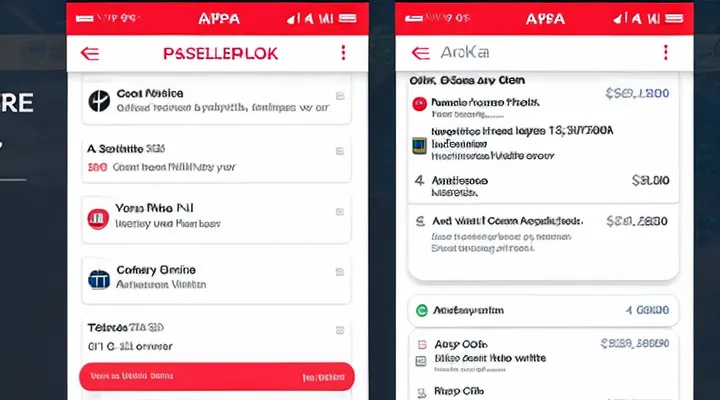Введение
Что такое электронная трудовая книжка (ЭТК)?
Электронная трудовая книжка (ЭТК) - цифровой документ, в котором фиксируются сведения о трудовой деятельности, оформленных договорах, должностях, стажах и выслугах. Записи в ЭТК подписываются квалифицированной электронной подписью, что обеспечивает юридическую силу и невозможность несанкционированного изменения.
ЭТК регулируется Федеральным законом «Об электронных документах» и приказом Министерства труда, гарантируя равенство прав с бумажной книжкой, при этом упрощая взаимодействие с работодателями и государственными органами.
Ключевые свойства ЭТК:
- хранение в личном кабинете портала государственных услуг;
- мгновенный доступ к полной трудовой истории через любой интернет‑браузер;
- передача работодателю простым подтверждением в системе без бумажных копий;
- защита данных с помощью шифрования и электронной подписи;
- автоматическое обновление при регистрации новых трудовых событий.
Преимущества ЭТК
Электронная трудовая книжка, доступная через личный кабинет на портале Госуслуг, упрощает взаимодействие с работодателями и государственными органами. Она хранится в цифровом виде, что исключает риск потери бумажного документа и облегчает проверку сведений.
Преимущества ЭТК:
- мгновенный доступ к полной истории трудовой деятельности из любого места с интернет‑соединением;
- автоматическое обновление записей при оформлении новых трудовых договоров, переводов и увольнений;
- возможность быстро предоставить выписку работодателю или контролирующим органам без похода в отдел кадров;
- защита данных через государственную систему аутентификации, что снижает вероятность подделки;
- экономия времени и расходов на бумагу, печать и пересылку документов.
Эти свойства делают электронную трудовую книжку более удобным и надёжным инструментом учёта трудовой истории.
Доступ к ЭТК через Госуслуги
1. Как войти в личный кабинет Госуслуг
1.1. Регистрация и подтверждение учетной записи
Регистрация в системе государственных услуг обязательна для получения доступа к электронному документу о трудовой истории.
- Откройте сайт gosuslugi.ru.
- Нажмите кнопку «Регистрация».
- Введите телефон, адрес электронной почты и придумайте пароль.
- Укажите ФИО, дату рождения, паспортные данные и СНИЛС.
- Сохраните введённую информацию, подтвердив её нажатием «Отправить».
Подтверждение учётной записи происходит в два этапа.
- На указанный номер телефона придёт SMS‑сообщение с кодом; введите код в соответствующее поле.
- После ввода кода система запросит загрузить скан или фотографию паспорта и СНИЛС; загрузите файлы в требуемом формате.
По завершении проверки данных доступ к личному кабинету открывается автоматически. Войдя в кабинет, выберите раздел «Электронные документы» - там будет размещена электронная трудовая книжка.
Все операции выполняются в режиме онлайн, без обращения в офисы и без дополнительных визитов.
1.2. Вход по логину и паролю
Для доступа к электронному документу о трудовой истории в личном кабинете Госуслуг необходимо выполнить вход по логину и паролю.
- Откройте сайт госуслуги.ру в браузере.
- На главной странице найдите кнопку «Войти» и нажмите её.
- В появившейся форме введите свой логин - обычно это телефон или адрес электронной почты, указанный при регистрации.
- В поле «Пароль» введите секретный код, выбранный при создании аккаунта.
- Нажмите «Войти». После успешной авторизации откроется персональная страница пользователя.
В личном кабинете выберите раздел «Электронные документы», где будет размещена электронная трудовая книжка. При необходимости восстановите пароль через ссылку «Забыли пароль?», указав телефон или email, привязанный к учётной записи. После получения кода подтверждения можно задать новый пароль и повторить вход.
1.3. Вход через ЕСИА
Войдя в систему через ЕСИА, пользователь получает доступ к персональному разделу, где размещена электронная трудовая книжка. После успешной авторизации все необходимые сервисы открываются автоматически, без дополнительных переходов.
Для входа выполните последовательные действия:
- Откройте сайт госуслуг.
- Нажмите кнопку «Войти через ЕСИА».
- Введите логин и пароль от единой учетной записи.
- При необходимости подтвердите вход кодом из СМС или токена.
- После перехода в личный кабинет выберите пункт «Электронные документы» → «Трудовая книжка».
Доступ к документу предоставляется в режиме онлайн; можно просматривать, скачивать и отправлять копии работодателю непосредственно из личного кабинета. Все операции фиксируются в журнале действий, что обеспечивает прозрачность и контроль.
2. Поиск раздела с ЭТК
2.1. Использование строки поиска
Для быстрого перехода к электронной трудовой книжке в личном кабинете портала Госуслуги используйте строку поиска, расположенную в верхней части интерфейса.
- Введите в поле поиска ключевые слова - например, «трудовая книжка», «электронный трудовой документ» или «книжка» - и нажмите кнопку поиска или клавишу Enter.
- Система отобразит список сервисов, содержащих указанные термины. Среди результатов выберите пункт «Электронная трудовая книжка» (обычно он помечен соответствующей иконкой).
- После перехода откроется страница с информацией о книжке: статус, дата последнего обновления и ссылка для просмотра/скачивания.
Если поиск не дал нужного результата, уточните запрос, добавив слово «портал» или указав тип услуги («ЭТК»). При правильном вводе строка поиска мгновенно выводит требуемый сервис, исключая необходимость ручного пролистывания меню.
2.2. Переход по разделам меню
Для доступа к электронной трудовой книжке в личном кабинете портала Госуслуг необходимо выполнить последовательный переход по меню сервиса.
- Войдите в личный кабинет, используя логин и пароль от учетной записи.
- На главной странице найдите блок «Мои услуги» и кликните по нему.
- В открывшемся списке выберите пункт «Трудовая книжка».
- Если пункт скрыт, откройте дополнительное меню «Все услуги» и найдите нужный раздел.
- После перехода в раздел «Электронная трудовая книжка» откроется карточка с документом, где можно просмотреть, скачать или распечатать запись.
Каждый шаг выполняется нажатием соответствующей ссылки; переходы происходят без перезагрузки страницы. При правильном выборе пунктов меню электронная трудовая книжка будет доступна в режиме онлайн.
3. Запрос сведений об ЭТК
3.1. Оформление запроса
Для получения электронного варианта трудовой книжки необходимо оформить запрос в личном кабинете портала Госуслуги.
- Войдите в личный кабинет, используя подтверждённый логин и пароль.
- Перейдите в раздел «Мои услуги» и выберите пункт «Электронная трудовая книжка».
- Нажмите кнопку «Оформить запрос».
- Заполните форму: укажите ФИО, ИНН, дату рождения и номер текущей трудовой книжки (если имеется).
- Прикрепите сканированные копии документов, подтверждающих трудовую деятельность (трудовой договор, справки, выписки из работодателя).
- Проверьте введённые данные, подтвердите отправку запросом «Отправить».
После отправки система формирует заявку, её статус отображается в разделе «Мои заявки». При одобрении электронный документ появляется в личном кабинете в виде PDF‑файла, доступного для скачивания и печати.
Для ускорения обработки убедитесь, что все сведения совпадают с официальными записями, а прикреплённые документы читаемы и подписаны.
3.2. Получение выписки
Для получения выписки из электронной трудовой книжки необходимо выполнить последовательность действий в личном кабинете портала Госуслуги.
- Авторизоваться, используя учетные данные (логин и пароль) либо мобильный телефон с подтверждением.
- В меню «Мои услуги» выбрать раздел «Электронная трудовая книжка».
- Открыв карточку книжки, нажать кнопку «Получить выписку» или аналогичный элемент управления.
- Указать период, за который требуется сформировать документ, при необходимости добавить комментарий.
- Подтвердить запрос, согласившись с условиями формирования выписки.
- После обработки система предоставит файл в формате PDF, доступный для скачивания и печати.
При необходимости можно сохранить выписку в личном хранилище портала или отправить её по электронной почте, указав адрес в соответствующем поле. Все операции выполняются в режиме онлайн, без обращения в отдел кадров.
3.2.1. Формат выписки (PDF, XML)
В личном кабинете Госуслуг при запросе выписки из электронной трудовой книжки система предлагает два типа файлов - PDF и XML. Выбор формата определяется задачами пользователя: PDF обеспечивает готовый к печати документ, а XML - структурированные данные, пригодные для автоматической обработки.
- PDF: файл сохраняет оригинальное оформление записи, включая подписи и печати, полностью совместим с большинством офисных программ и мобильных приложений. При открытии документ отображается без необходимости дополнительной настройки.
- XML: файл содержит сведения о периодах работы, должностях и организациях в виде тегов, что упрощает импорт в бухгалтерские и кадровые системы. Формат поддерживает стандарты обмена данными, позволяет быстро фильтровать и сортировать информацию программными средствами.
Для получения выписки пользователь переходит в раздел «Электронная трудовая книжка», выбирает пункт «Скачать выписку», указывает желаемый формат и подтверждает действие. После обработки система формирует файл и предлагает сохранить его на устройстве. PDF рекомендуется, когда требуется распечатка или предъявление документа в бумажном виде; XML предпочтителен при интеграции данных в корпоративные программы.
3.2.2. Срок получения
Срок получения электронного трудового удостоверения определяется несколькими факторами: тип запроса, загрузка сервисов и наличие требуемых документов. После отправки заявки в личном кабинете портал обычно обрабатывает запрос в течение 5‑10 рабочих дней. При проверке данных, требующих дополнительного подтверждения, процесс может быть продлён до 30 дней.
Кратко о порядке ожидания:
- После подтверждения заявки в личном кабинете появляется статус «в обработке» - отсчёт времени начинается с этого момента.
- По завершении обработки система автоматически переводит статус в «готово», и документ появляется в разделе «Электронные документы».
- При изменении статуса пользователь получает уведомление на привязанную электронную почту и в мобильном приложении.
Если срок превышает 30 дней, рекомендуется открыть тикет в поддержке сервиса, указав номер заявки и приложив скриншот статуса. Это ускорит проверку и позволит уточнить причину задержки.
Информация, содержащаяся в ЭТК
1. Сведения о трудовой деятельности
1.1. Места работы
Электронный трудовой журнал в личном кабинете Госуслуг хранит сведения о всех местах вашей занятости. Чтобы открыть раздел с этими данными, выполните следующие действия:
- Авторизуйтесь на портале Госуслуг и перейдите в раздел «Мой профиль».
- Выберите пункт «Электронная трудовая книжка».
- В открывшемся окне нажмите кнопку «История трудовой деятельности» - здесь отображается список организаций, где вы официально работали, с указанием дат начала и окончания каждой позиции.
Каждая запись содержит название работодателя, ИНН организации и должность. При необходимости можно просмотреть подробный документ‑выписку, нажав «Скачать PDF». Эта функция позволяет быстро проверить корректность указанных мест работы и при необходимости подать исправление через сервис «Корректировка данных».
1.2. Должности
Электронная трудовая книжка в личном кабинете Госуслуг отображает сведения о всех занятых вами должностях. При входе в раздел «Трудовая книжка» открывается таблица, где каждая запись соответствует отдельной должности, указанной в трудовом договоре.
В таблице присутствуют следующие поля:
- Наименование должности;
- Дата начала работы;
- Дата окончания (при наличии);
- Код ОКДП (если указан);
- Статус занятости (активна/завершена).
Для просмотра подробностей достаточно кликнуть по строке с интересующей должностью. Откроется карточка, где указаны полные данные о работодателе, условиях труда и связанных документах (договор, приказ о назначении).
Если требуется изменить информацию о должности, используйте кнопку «Редактировать» в карточке. После внесения изменений система проверит соответствие данных нормативным требованиям и сохранит их в электронную книжку.
Поиск конкретной должности можно выполнить через поле «Фильтр» над таблицей, вводя часть названия или период работы. Результат отображается мгновенно, позволяя быстро находить нужные записи без лишних переходов.
1.3. Даты приема и увольнения
Электронная трудовая книжка в личном кабинете портала Госуслуги хранит сведения о датах приема и увольнения, которые формируются автоматически после оформления соответствующего документа в системе. Данные отображаются в разделе «Трудовая книжка», где каждая запись содержит дату начала и окончания трудового договора, а также причину прекращения работы.
Для просмотра дат необходимо выполнить следующие действия:
- Войти в личный кабинет на сайте Госуслуги, используя личный кабинет и пароль.
- Перейти в раздел «Мои услуги», выбрать пункт «Электронная трудовая книжка».
- Открыть вкладку «История трудоустройства».
- В списке записей найти интересующие позиции; в колонке «Дата приема» указана дата начала работы, в колонке «Дата увольнения» - дата её завершения.
Если требуется уточнить детали, нажмите на конкретную запись - откроется полная информация о договоре, включая тип увольнения и основания. Доступ к этим датам предоставляется круглосуточно, без обращения в отдел кадров.
2. Сведения о заработной плате
Войдите в личный кабинет портала Госуслуги, используя подтверждённые учетные данные. В меню «Электронная трудовая книжка» откройте раздел «Сведения о заработной плате».
В открывшейся таблице отображаются все начисленные суммы за каждый расчётный период:
- размер оклада и надбавок;
- выплаты за сверхурочную работу;
- удержания налогов и страховых взносов;
- чистый доход, выдаваемый на расчётный счёт.
Каждая запись содержит дату начала и окончания соответствующего месяца, а также ссылку для скачивания PDF‑версии расчётного листка.
Для проверки актуальности данных используйте кнопку «Обновить», которая запрашивает свежие сведения у работодателя. При необходимости распечатайте документ, выбрав пункт «Печать» в верхнем меню.
Все сведения доступны только после подтверждения доступа к электронному трудовому документу, что гарантирует их достоверность и защищённость.
3. Периоды страхового стажа
Электронный трудовой книжка в личном кабинете Госуслуг фиксирует периоды страхового стажа, отражая каждый отрезок, в течение которого работник был застрахован. Эти периоды формируют основу для расчёта пенсионных прав, страховых выплат и иных социальных гарантий.
Для просмотра данных о страховом стаже выполните следующие действия:
- Войдите в личный кабинет на портале Госуслуг, используя логин и пароль.
- В меню слева выберите раздел «Электронная трудовая книжка».
- Откройте вкладку «Стаж» (или аналогичный пункт, содержащий информацию о страховом стаже).
- В таблице отобразятся все зафиксированные периоды: название работодателя, дата начала и окончания работы, количество отработанных дней, размер страховых взносов.
- При необходимости нажмите кнопку «Скачать PDF» или «Сохранить в файл», чтобы получить документ с полной историей страхового стажа.
Каждый период включает:
- Наименование организации‑работодателя.
- Даты начала и окончания трудового договора.
- Количество календарных дней, за которые начислялся страховой взнос.
- Сумму уплаченных страховых взносов.
Эти сведения автоматически обновляются после регистрации нового трудового договора в системе, что обеспечивает актуальность данных без обращения в бумажный архив.
Возможные проблемы и их решение
1. Отсутствие данных в ЭТК
Отсутствие записей в электронной трудовой книжке часто связано с техническими или административными причинами. Если в личном кабинете портала Госуслуги отображается пустой раздел, проверьте следующее:
- Данные о трудовой деятельности загружены в системе работодателем. При отсутствии загрузки запись не появляется.
- Учетная запись пользователя привязана к правильному ИНН и СНИЛС. Ошибки в персональных данных могут блокировать отображение.
- Сервис находится в режиме технического обслуживания. В такие периоды информация может быть недоступна.
Для восстановления доступа к сведениям выполните действия:
- Свяжитесь с отделом кадров текущего работодателя, уточните, передана ли информация в электронный реестр.
- Проверьте актуальность личных данных в профиле Госуслуг, исправьте несоответствия и подтвердите изменения.
- При отсутствии ответа от работодателя обратитесь в службу поддержки портала, укажите номер обращения и требуемый период трудовой книжки.
- При подтверждении технической недоступности дождитесь завершения обслуживания, после чего проверьте раздел повторно.
Эти шаги позволяют быстро выявить причину пустого отображения и восстановить полноту записей в электронном документе.
2. Некорректные сведения
Некорректные сведения в электронном трудовом документе могут препятствовать получению льгот и оформлению новых трудовых отношений. Ошибки возникают в результате неверного ввода данных работодателем, задержек в обновлении статуса или технических сбоев сервиса.
Типичные отклонения:
- неверно указанные даты начала и окончания работы;
- ошибочный код организации‑работодателя;
- отсутствие подписей или печатей, требуемых для подтверждения записей;
- дублирование записей о той же должности;
- несоответствие указанных тарифных ставок фактическим условиям труда.
Для устранения ошибок выполните следующее:
- Откройте личный кабинет в портале государственных услуг.
- Перейдите в раздел «Электронная трудовая книжка» и найдите запись с проблемой.
- Нажмите кнопку «Сообщить об ошибке» или «Запросить исправление».
- В форме укажите конкретный пункт, требующий корректировки, и приложите подтверждающие документы (трудовой договор, справку от работодателя).
- Отправьте запрос; система сформирует электронное обращение в службу поддержки, которая в течение установленного срока вносит исправления.
После подтверждения исправления проверьте обновлённую запись, убедитесь в правильности дат и кодов, а при необходимости повторите процесс для остальных ошибок.
3. Технические сложности
Технические трудности при работе с электронным трудовым документом в личном кабинете Госуслуг проявляются в нескольких типах проблем.
- Совместимость браузера: старые версии Chrome, Firefox, Safari не поддерживают современные скрипты сервиса, из‑за чего кнопка «Электронная трудовая книжка» может не отображаться.
- Двухфакторная аутентификация: при входе требуется ввод кода из СМС или приложения‑генератора; сбой доставки кода приводит к невозможности продолжить процесс.
- Требование цифровой подписи: некоторые функции открываются только после загрузки сертификата в формате *.pfx; отсутствие сертификата или его неправильная установка вызывает ошибку доступа.
- Ограничения по IP‑адресу: при попытке входа с нестандартного или VPN‑адреса система может блокировать запрос, считая его подозрительным.
- Временные перебои сервиса: плановые обновления или аварийные отключения приводят к недоступности раздела, что фиксируется в журнале ошибок.
Для минимизации этих проблем рекомендуется использовать актуальную версию браузера, проверять работоспособность СМС‑канала, заранее установить и протестировать цифровой сертификат, отключать VPN при работе с услугой и следить за официальными уведомлениями о техническом обслуживании. При возникновении ошибок следует сохранить код сообщения и обратиться в службу поддержки с указанием конкретного шага, на котором произошел сбой.
Юридическая значимость ЭТК
1. Подтверждение трудового стажа
Электронная трудовая книжка в личном кабинете Госуслуг предоставляет официальное подтверждение стажа работы. После входа в профиль откройте раздел «Мои услуги», найдите пункт «Электронная трудовая книжка» и перейдите к нему. На странице отображаются все записи о трудовой деятельности: даты начала и окончания работы, названия организаций, должности, коды ОКВЭД.
Для подтверждения стажа выполните следующие действия:
- Проверьте полноту записей, сравнив их с собственными документами.
- Скачайте файл в формате PDF, используя кнопку «Скачать».
- При необходимости распечатайте документ или отправьте его работодателю по электронной почте.
Запись в электронной книжке считается юридически значимым документом, поэтому её можно предъявлять в кадровой службе, при оформлении пенсии, в суде или при получении государственных льгот. При обнаружении ошибок используйте кнопку «Подать запрос на исправление», указав требуемые изменения и приложив подтверждающие документы.
Таким образом, электронный сервис позволяет быстро получить достоверное подтверждение трудового стажа без обращения в отдел кадров.
2. Использование при трудоустройстве
Электронный трудовой документ, доступный в личном кабинете портала государственных услуг, применяется работодателем на этапе приема на работу. При оформлении вакансии работодатель просит предоставить ссылку или скриншот записи, где указаны даты трудовой деятельности, должности и сведения о заработной плате. На основе этих данных формируется приказ о приёме, проверяется соответствие квалификации требованиям вакансии и подтверждается отсутствие нарушений трудового законодательства.
Преимущества использования электронного реестра при трудоустройстве:
- Скорость предоставления информации - документ открывается в несколько кликов, без необходимости обращения в кадровую службу.
- Достоверность данных - сведения автоматически синхронизируются с государственной системой, исключая возможность подделки.
- Удобство архивирования - работодатель сохраняет электронную копию в личном кабинете, что упрощает последующий контроль за стажем сотрудника.
Таким образом, электронный трудовой документ становится ключевым инструментом при заключении трудового договора, позволяя быстро подтвердить профессиональный путь соискателя и обеспечить законность процесса найма.
3. Взаимодействие с работодателем
Электронная трудовая книжка доступна в личном кабинете портала Госуслуги только после того, как работодатель выполнил необходимые действия. Сотрудник взаимодействует с работодателем в несколько этапов:
- работодатель регистрирует компанию в системе и получает доступ к разделу «Трудовые книжки»;
- через личный кабинет работодателя загружает сведения о трудовом стаже и подтверждает их электронную подпись;
- после подтверждения система отправляет уведомление сотруднику о готовности записи;
- сотрудник заходит в свой профиль, открывает раздел «Электронные документы» и проверяет наличие трудовой книжки;
- при обнаружении ошибок сотрудник сообщает об этом работодателю, который вносит исправления и повторно подтверждает запись.
Для получения доступа к документу сотруднику необходимо предоставить работодателю свои идентификационные данные (ИНН, СНИЛС) и согласовать порядок передачи электронной записи. После исправления ошибок запись автоматически обновляется в личном кабинете, и сотрудник может скачать или просмотреть её в любой момент.